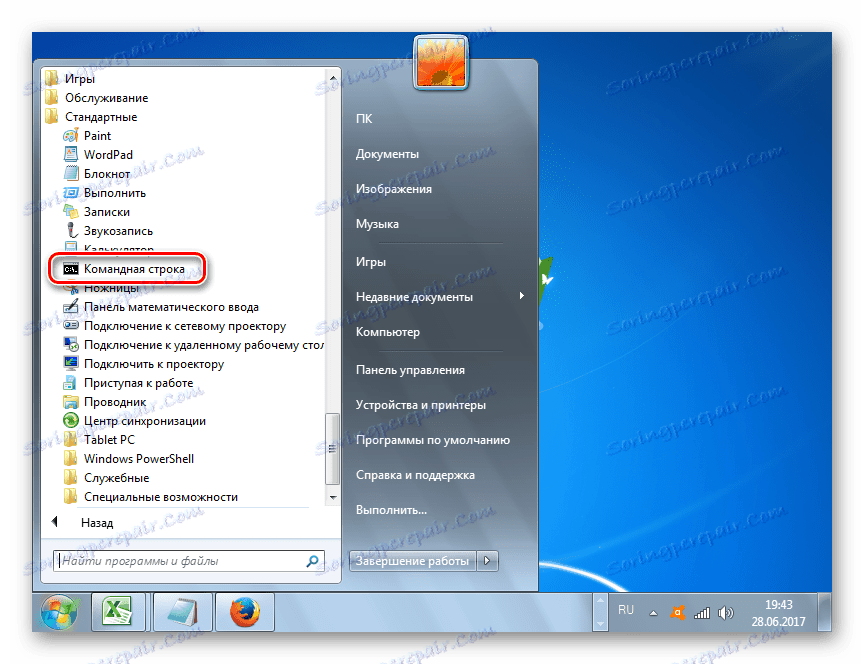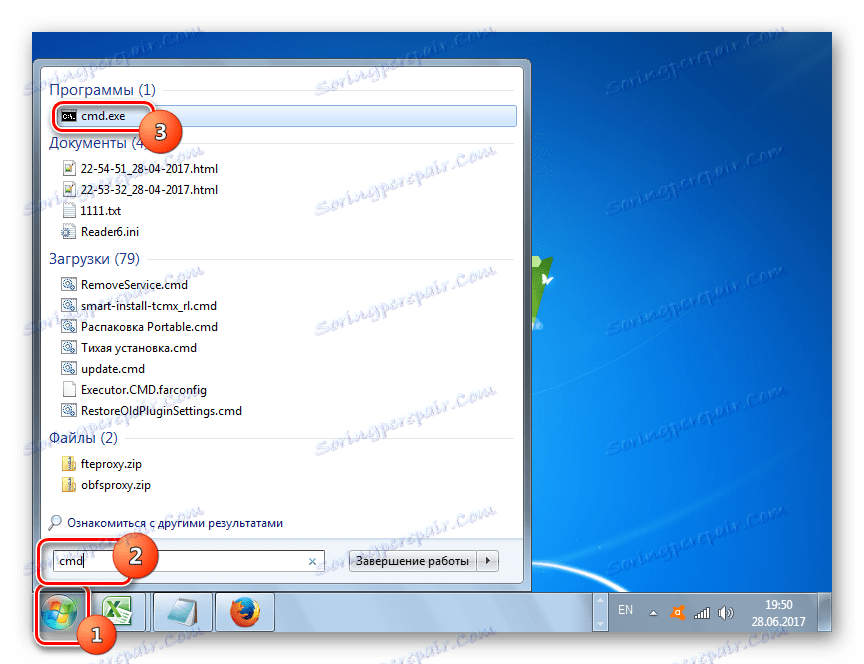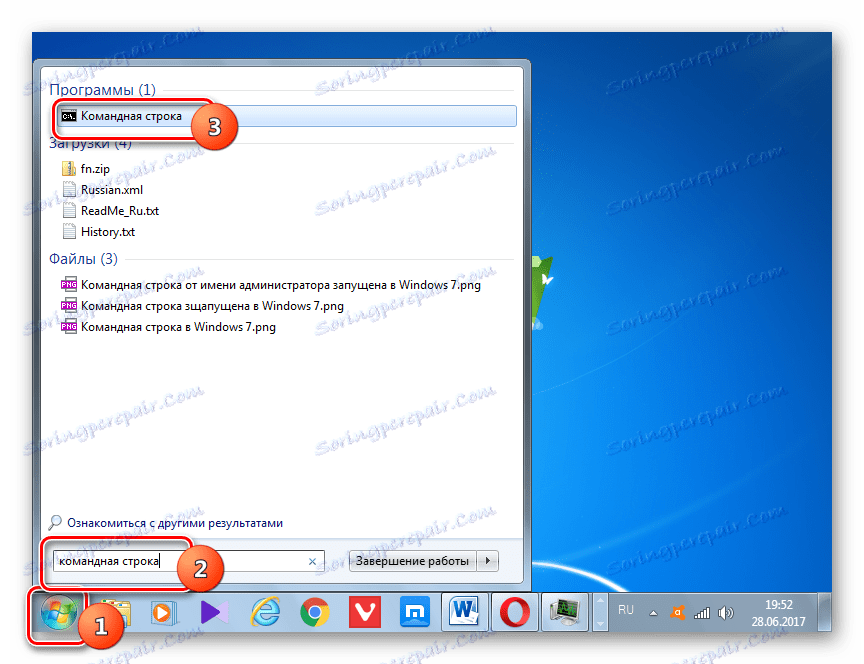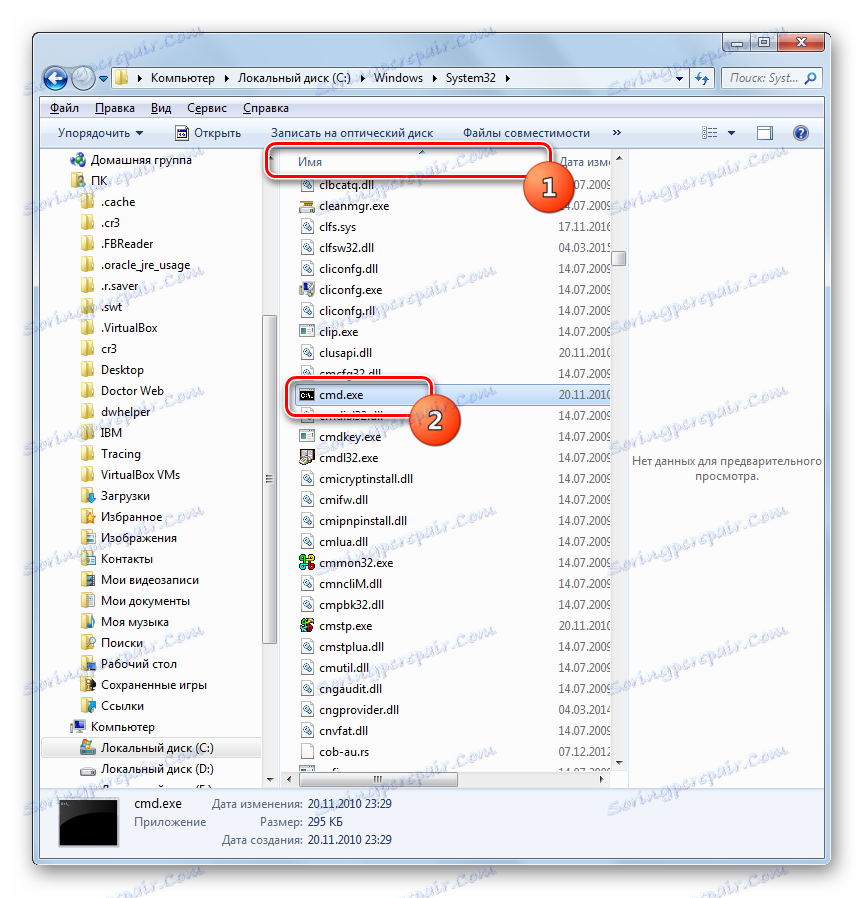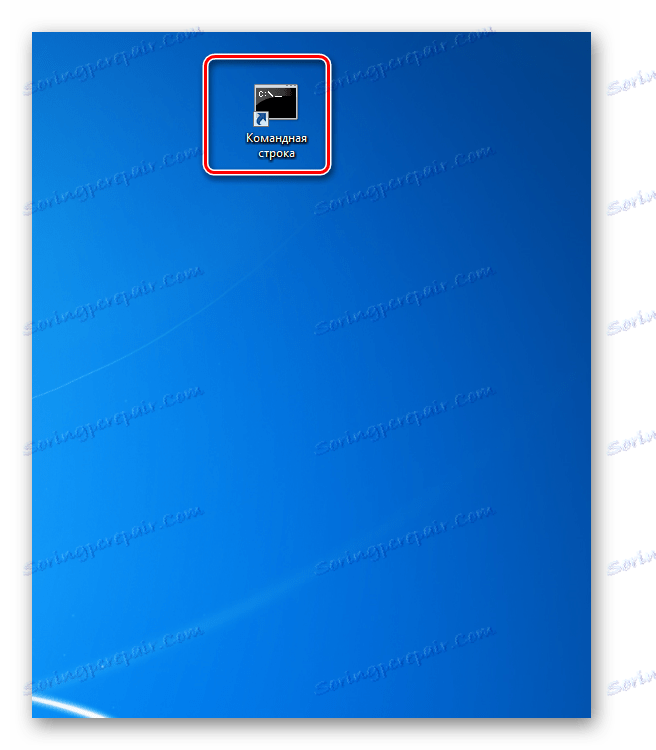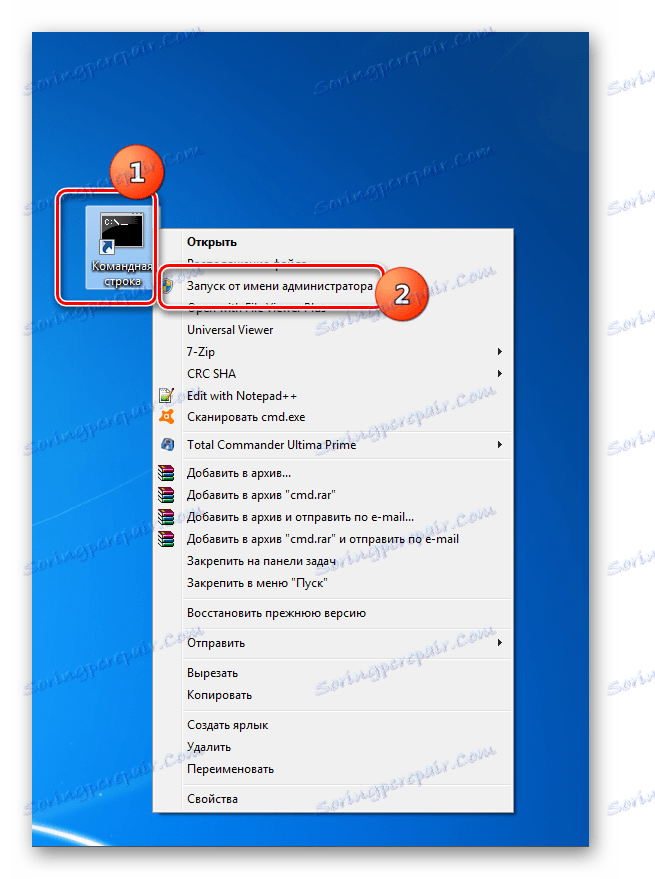Klicanje »ukazne vrstice« v operacijskem sistemu Windows 7
Z vnosom ukazov v "Command Line" v operacijskih sistemih družine Windows lahko rešite različne naloge, vključno s tistimi, ki jih grafični vmesnik ni mogoče rešiti ali jih otežiti. Poglejmo, kako lahko v operacijskem sistemu Windows 7 to orodje odprete na različne načine.
Preberite tudi: Kako aktivirati "Command Line" v operacijskem sistemu Windows 8
Vsebina
Aktiviranje "ukazne vrstice"
Vmesnik "Vrstica za ukazno vrstico" je aplikacija, ki zagotavlja razmerje med uporabnikom in OS v obliki besedila. Izvedljiva datoteka tega programa je CMD.EXE. V operacijskem sistemu Windows 7 je na voljo kar nekaj načinov za klicanje določenega orodja. Spoznajmo več o njih.
1. način: zagon okna
Eden od najbolj priljubljenih in preprostih načinov za klic "Command Line" je uporaba okna "Run" .
- Pokličite orodje "Zaženi" tako, da na tipkovnico vnesete Win + R. V oknu, ki se odpre, vnesite:
cmd.exeKliknite V redu .
- Začne se ukazna vrstica .
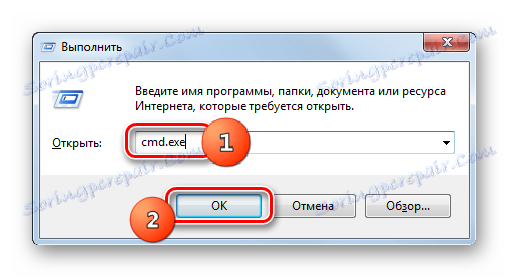
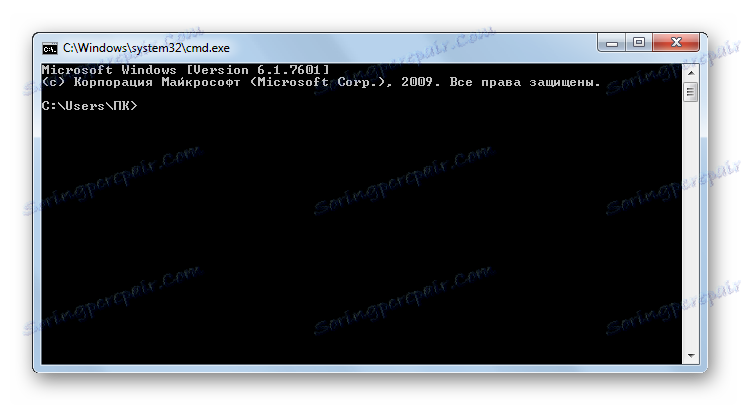
Glavna pomanjkljivost te metode je, da vsi uporabniki niso navajeni, da hranijo v pomnilniku različne kombinacije vročih tipk in zagonskih ukazov, kot tudi dejstvo, da na ta način nemogoče izvajati aktiviranje v imenu skrbnika.
2. način: Start meni
Oba problema se rešita z zagonom v meniju "Start" . Z uporabo te metode ni treba upoštevati različnih kombinacij in ukazov, poleg tega pa je v imenu skrbnika mogoče zagnati program, ki nas zanima.
- Kliknite Start . V meniju pojdite na ime »Vsi programi« .
- V seznamu aplikacij kliknite na mapo »Standard« .
- Odpre se seznam aplikacij. Vsebuje ime »Vrstica za ukaz« . Če ga želite zagnati v običajnem načinu, tako kot vedno kliknite na dano ime tako, da dvokliknete levi gumb miške ( LMB ).
![Zaženite ukazno vrstico v meniju Start v operacijskem sistemu Windows 7]()
Če želite to orodje aktivirati v imenu skrbnika, kliknite na desno miškino tipko ( PCM ). Na seznamu ustavite izbiro »Zaženi kot skrbnik« .
- Aplikacija bo začela v imenu skrbnika.
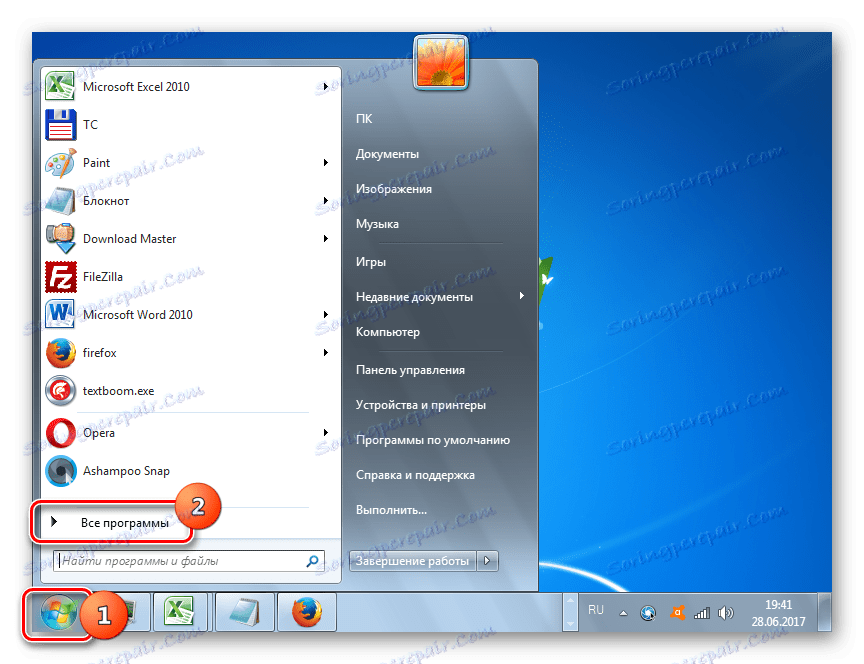
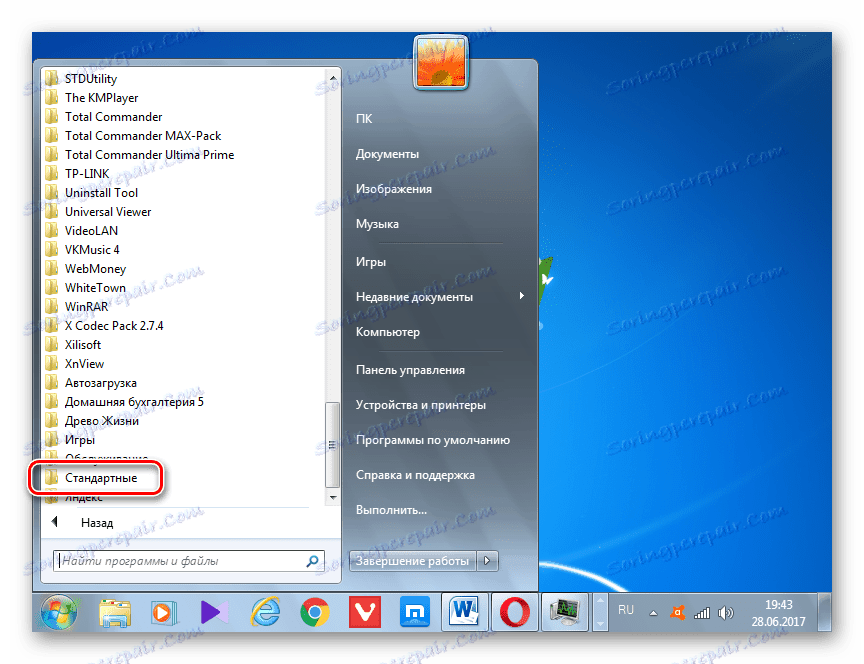
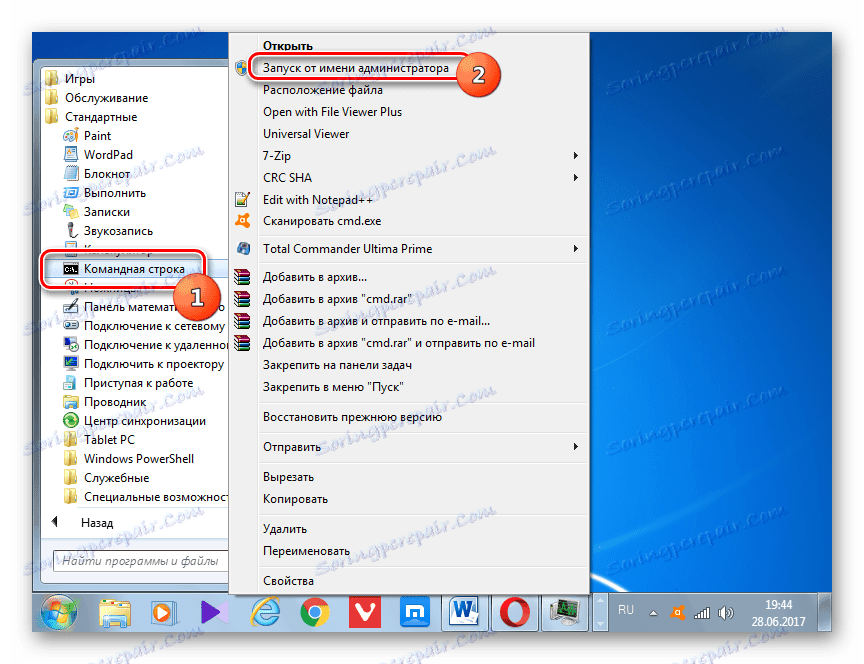
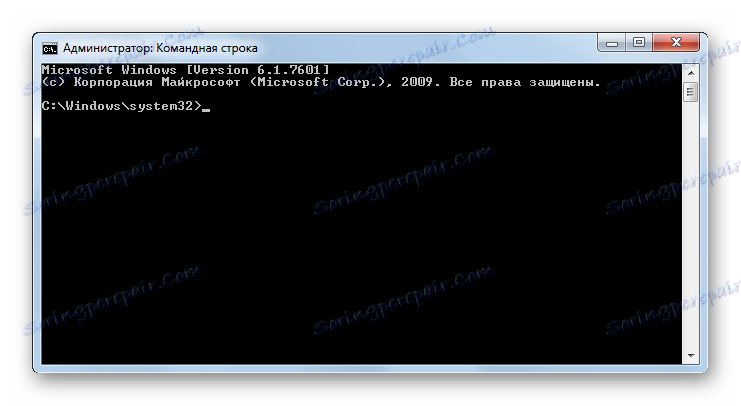
3. način: Uporabite iskanje
Aplikacijo, ki jo potrebujemo, tudi v imenu skrbnika, lahko aktivirate tudi z iskanjem.
- Kliknite Start . V polju »Poišči programe in datoteke« vpišite po lastni presoji:
cmd![Pokličite cmd.exe prek iskalnega polja Windows 7]()
Pogon:
Командная строка![Klic v ukazni vrstici skozi iskalno okno Windows 7]()
Ko v izrazu "Programi" vnesete te izraze, se prikaže ime "cmd.exe" ali "ukazna vrstica" . In iskalna poizvedba sploh ni treba vnesti v celoti. Po delni uvedbi zahteve (na primer "ukazi" ) bo v izhodu prikazan želeni predmet. Kliknite njeno ime, da zaženete želeno orodje.
Če želite aktivirati v imenu skrbnika, kliknite na rezultat izdaje računalnika. V meniju, ki se odpre, ustavite izbiro »Zaženi kot skrbnik« .
- Aplikacija se bo začela v izbranem načinu.
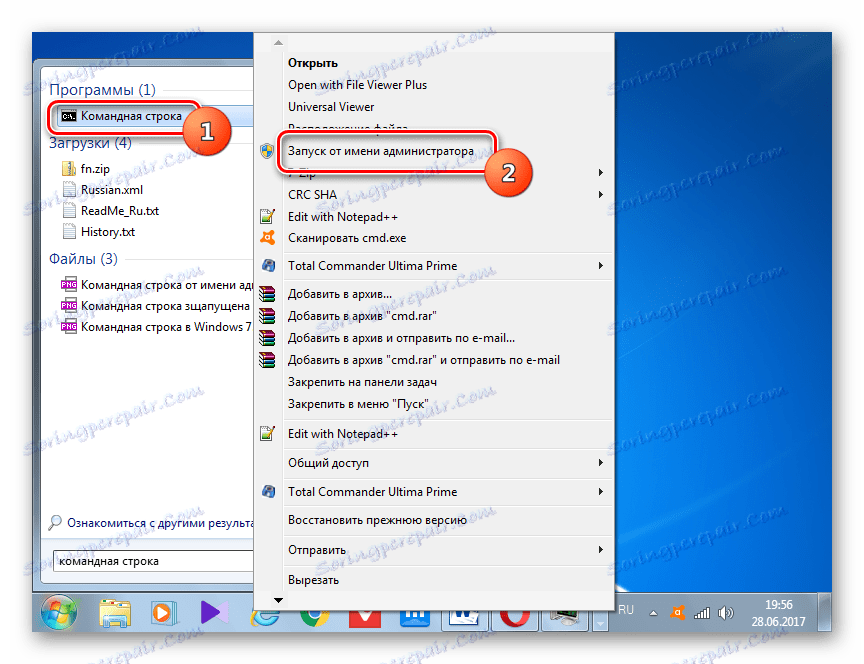
4. način: Zaženite izvedljivo neposredno
Kot se spomnite, smo rekli, da je začetek vmesnika »ukazne vrstice« izveden z uporabo izvedljive datoteke CMD.EXE. Iz tega lahko sklepamo, da se program lahko zažene z aktiviranjem te datoteke, tako da odprete imenik svoje lokacije z uporabo programa Windows Explorer .
- Relativna pot do mape, kjer se nahaja datoteka CMD.EXE, je naslednja:
%windir%system32Glede na to, da je v veliki večini primerov Windows nameščen na pogonu C , skorajda absolutna pot do tega imenika ima to obliko:
C:WindowsSystem32Odprite Raziskovalec in vnesite katero koli od teh dveh poti v naslovno vrstico. Po tem izberite naslov in kliknite Enter ali kliknite ikono v obliki puščice na desni strani polja za vnos naslova.
- Odpre se imenik, v katerem se nahaja datoteka. V njej iščemo objekt, imenovan »CMD.EXE« . Če želite lažje iskanje, ker je veliko datotek, lahko kliknete na ime polja »Ime« na vrhu okna. Po tem bodo elementi razporejeni po abecednem vrstnem redu. Če želite začeti postopek zagona, dvokliknite levi gumb miške v najdeni datoteki CMD.EXE.
![Zaženite datoteko CMD.EXE v Raziskovalcu Windows 7]()
Če je treba aplikacijo aktivirati v imenu skrbnika, kliknite, kot vedno, na datoteko PCM in izberite »Zaženi kot skrbnik« .
- Instrument, ki nas zanima, deluje.
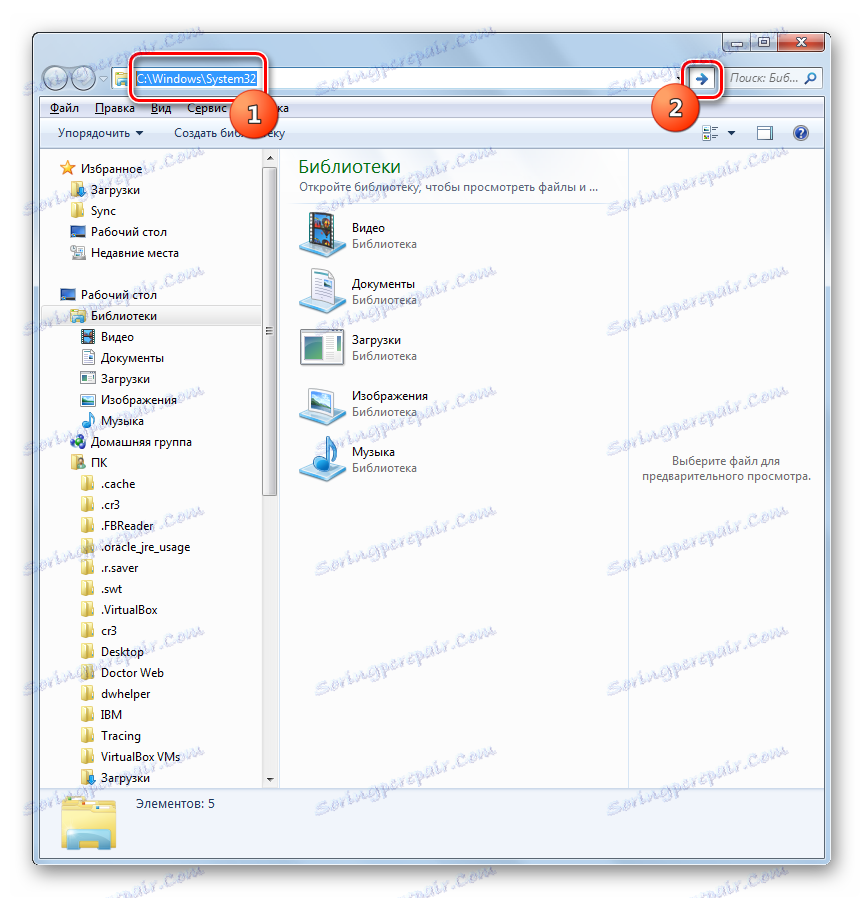

V naslovni vrstici ni nujno, da se pomaknete v Raziskovalcu v imenik CMD.EXE. Premikanje se lahko izvede tudi z navigacijskim menijem, ki se nahaja v operacijskem sistemu Windows 7, na levi strani okna, seveda pa ob upoštevanju zgoraj navedenega naslova.
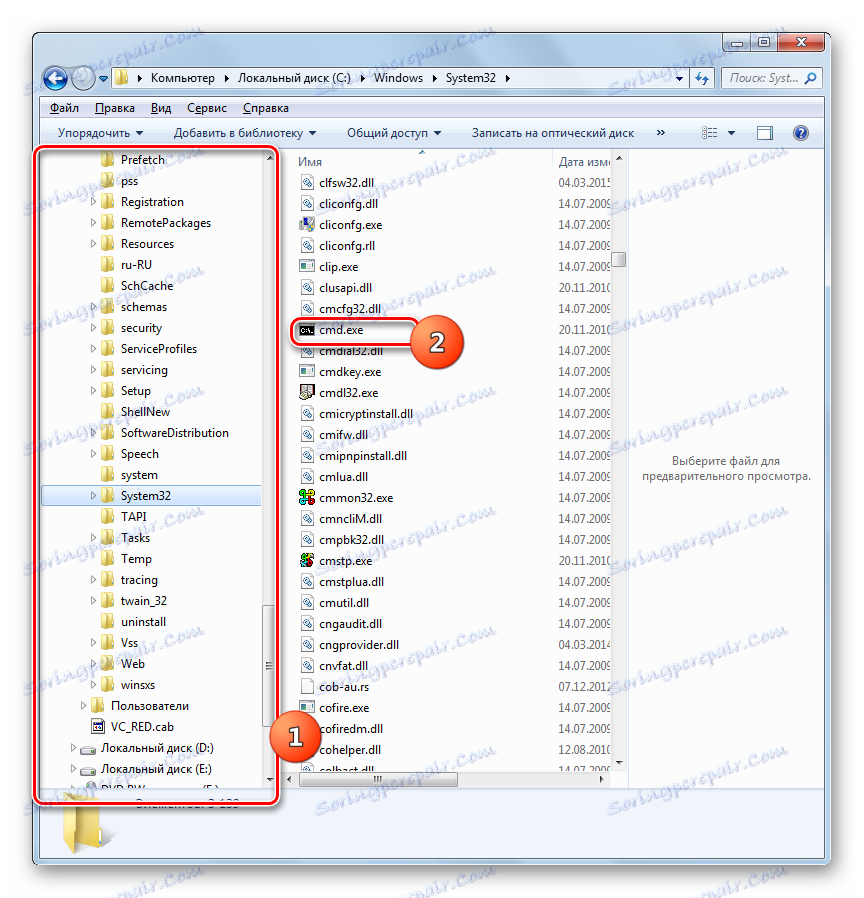
5. način: naslovna vrstica raziskovalca
- Še lažje lahko storite tako, da celotno pot do datoteke CMD.EXE prestavite v naslovno vrstico zagonskega raziskovalca:
%windir%system32cmd.exeOr
C:WindowsSystem32cmd.exeIzberite vneseni izraz, kliknite Enter ali kliknite puščico na desni strani naslovne vrstice.
- Program se bo začel.
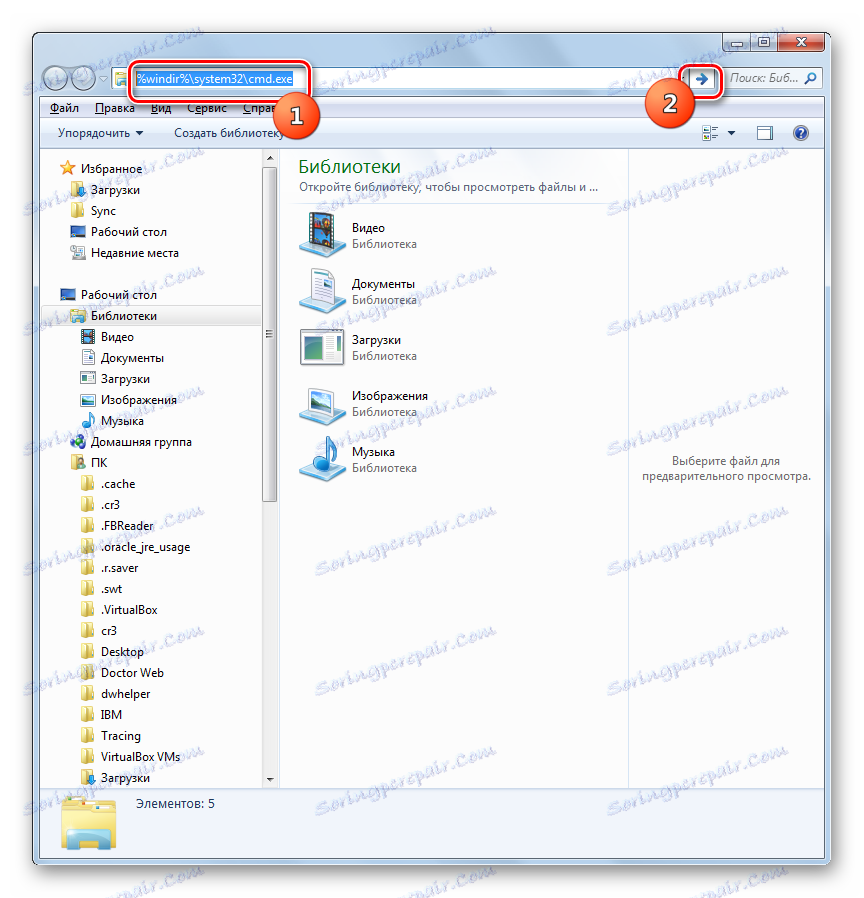
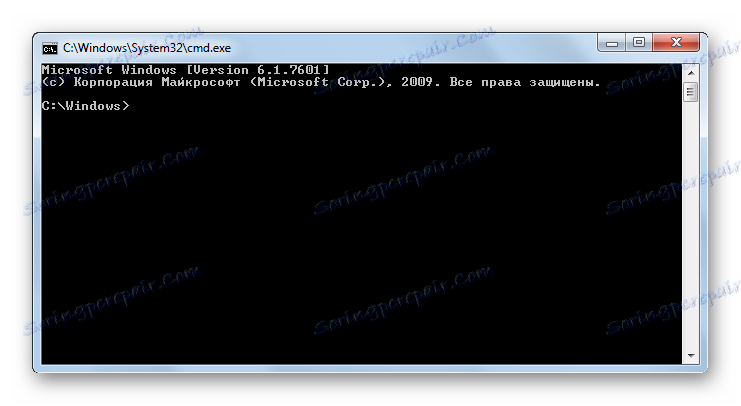
Tako vam sploh ni treba iskati CMD.EXE v Explorerju. Glavna pomanjkljivost pa je, da ta metoda v imenu skrbnika ne omogoča aktiviranja.
6. način: zaženite za določeno mapo
Obstaja precej zanimiva možnost za aktiviranje ukazne vrstice za določeno mapo, žal pa večina uporabnikov tega ne ve.
- Pojdite v mapo v Raziskovalcu, na katero želite uporabiti "Command Line". Z desno tipko miške kliknite nanj in držite tipko Shift . Zadnji pogoj je zelo pomemben, saj če ne pritisnete Shift , se na seznamu kontekstov ne bo prikazal potreben element. Po odprtju seznama izberite možnost »Odpri ukazno okno« .
- Začela se bo ukazna vrstica in glede na izbrani imenik.
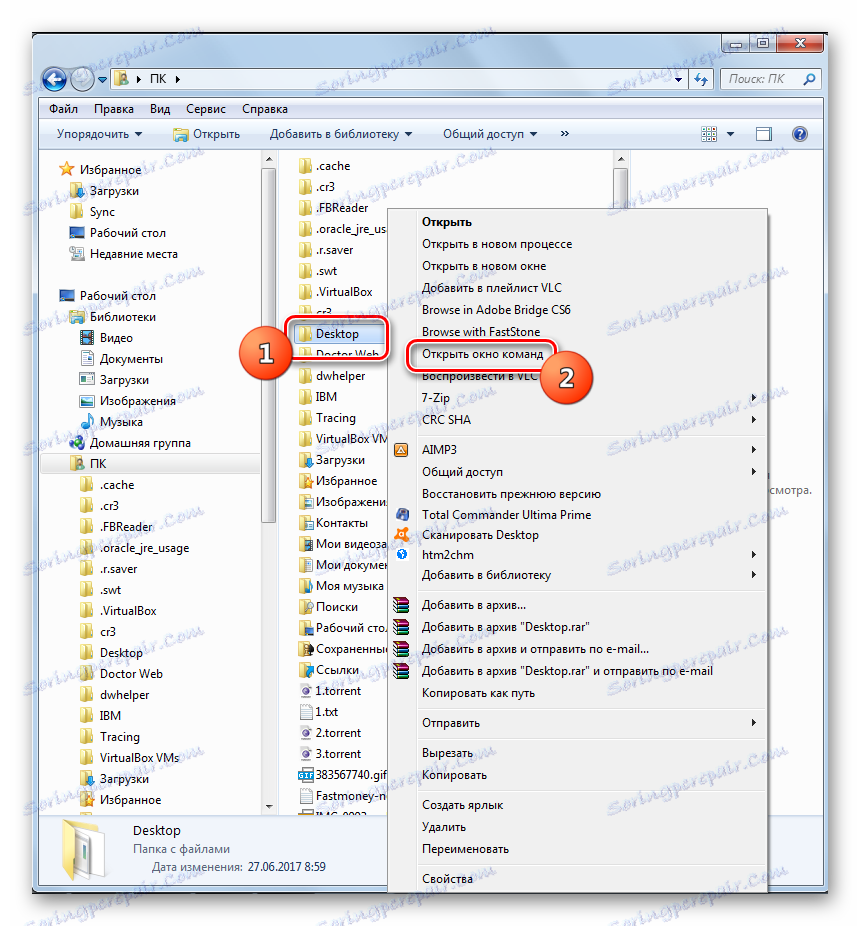
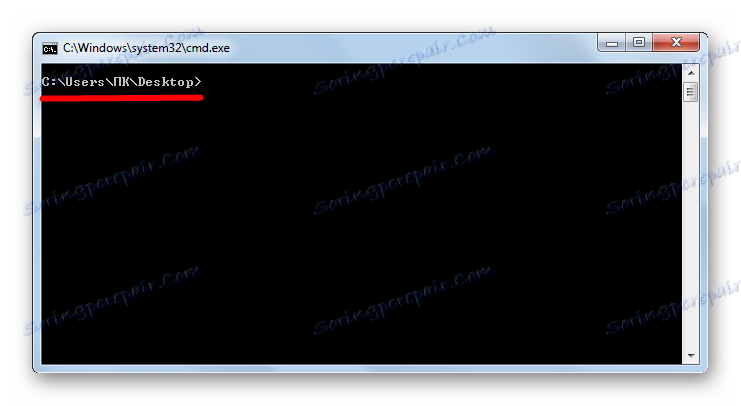
Metoda 7: Oblikujte oznako
Obstaja možnost za aktiviranje ukazne vrstice, ki je narejena na bližnjici na namizju, ki se nanaša na CMD.EXE.
- Kliknite PCM kjerkoli na namizju. Na seznamu kontekstov izberite »Ustvari« . Na dodatnem seznamu pojdite na "Bližnjica" .
- Odpre se okno za ustvarjanje bližnjice. Kliknite gumb »Prebrskaj ...«, da določite pot do izvedljive datoteke.
- Odpre se majhno okno, kjer bi morali iti v imenik umestitve CMD.EXE na naslov, ki je bil že naveden prej. Izbrati morate CMD.EXE in kliknite »V redu« .
- Ko se v naslovu bližnjice prikaže naslov predmeta, kliknite Naprej .
- Polju naslednjega okna je dodeljeno ime bližnjice. Privzeto ustreza imenu izbrane datoteke, to je v našem primeru "cmd.exe" . To ime lahko pustite, kot je, vendar ga lahko spremenite tudi z drugim. Glavna stvar je, da pogledate to ime, razumete, za začetek, za kaj je odgovorna ta oznaka. Na primer, lahko vnesete izraz »Vrstica za ukaz« . Ko je ime vneseno, kliknite »Dokončaj« .
- Bližnjica bo ustvarjena in prikazana na namizju. Če želite zagnati orodje, ga dvakrat kliknite z LMB .
![Zaženite ukazno vrstico prek bližnjice na namizju v operacijskem sistemu Windows 7]()
Če želite aktivirati v imenu skrbnika, kliknite na bližnjico PCM in na seznamu izberite »Zaženi kot skrbnik« .
![Zaženite ukazno vrstico prek bližnjice na namizju kot skrbnika prek kontekstnega menija v operacijskem sistemu Windows 7]()
Kot lahko vidite, za aktiviranje ukazne vrstice prek bližnjice boste morali malo pomikati, kasneje pa, ko je bližnjica že ustvarjena, bo ta možnost za aktiviranje datoteke CMD.EXE najhitrejši in najlažji od zgornjih metod. Istočasno vam bo omogočil zagon orodja tako v običajnem kot tudi v imenu skrbnika.
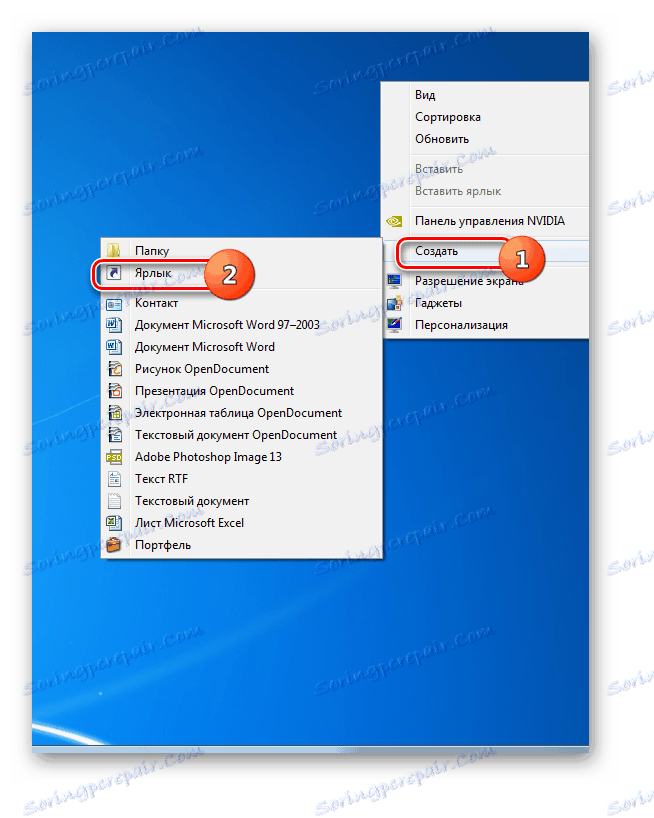
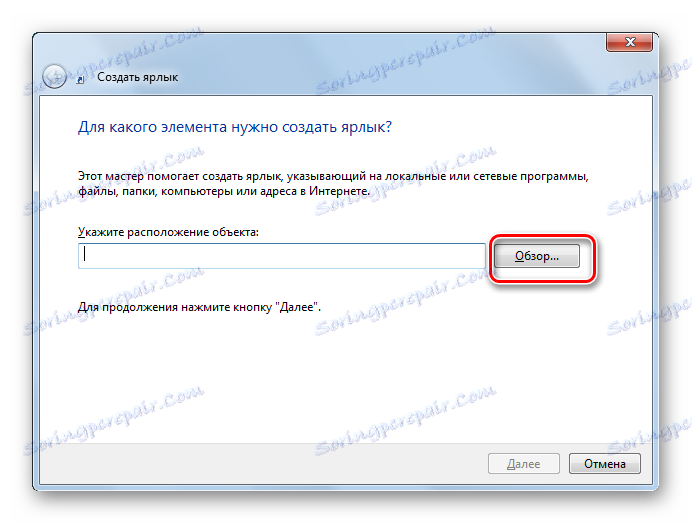

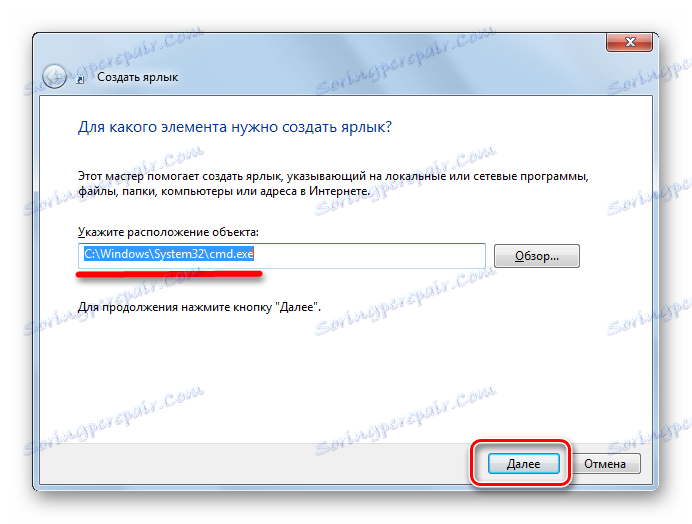
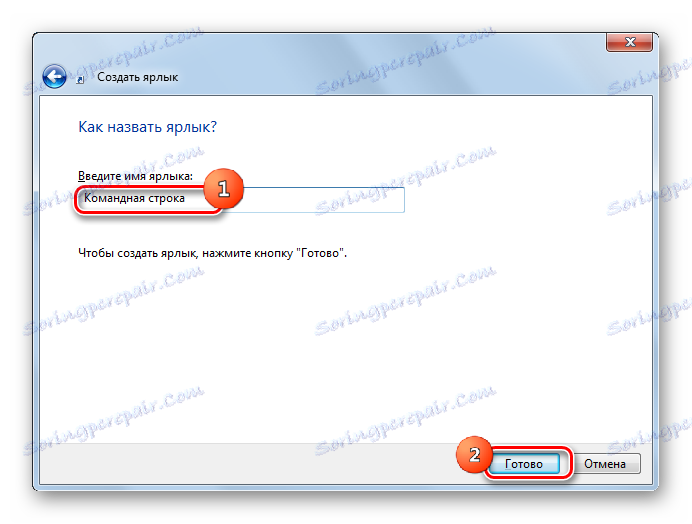
Obstaja kar nekaj možnosti za izvajanje ukazne vrstice v operacijskem sistemu Windows 7. Nekateri od njih podpirajo aktivacijo v imenu skrbnika, drugi pa ne. Poleg tega je to orodje mogoče zagnati za določeno mapo. Najbolj optimalna možnost, da lahko vedno hitro začnete CMD.EXE, tudi v imenu skrbnika, je ustvariti bližnjico na namizju.